Guide d’utilisation de GarageBand
- Bienvenue
-
- Qu’est-ce que GarageBand ?
- Annuler et rétablir des opérations d’édition dans GarageBand
- Obtenir des sons et des boucles supplémentaires
- Obtenir de l’aide
-
- Présentation des fichiers multimédias
-
- Boucles Apple Loops dans GarageBand
- Rechercher des boucles Apple Loops
- Lire des boucles Apple Loops
- Définir vos boucles Apple Loops favorites
- Ajouter des boucles Apple Loops à un projet
- Créer des boucles Apple Loops personnalisées
- Ajouter des boucles Apple Loops de tiers au navigateur de boucles
- Personnaliser le navigateur de boucles
- Importer des fichiers audio et MIDI
-
- Présentation de l’éditeur
-
- Présentation de l’éditeur audio
- Modifier des régions audio dans l’éditeur audio
- Quantifier la synchronisation de régions audio
- Transposer des régions audio
- Corriger la hauteur tonale de régions audio
- Modifier la synchronisation des notes et des temps
- Lire une région audio à l’envers
- Définir et déplacer des marqueurs Flex
-
- Présentation de l’éditeur de partition défilante
- Ajouter des notes dans l’éditeur de partition défilante
- Modifier des notes dans l’éditeur de partition défilante
- Quantifier la synchronisation des notes dans l’éditeur de partition défilante
- Transposer des régions dans l’éditeur de partition défilante
- Renommer des régions MIDI dans l’éditeur de partition défilante
- Utiliser l’automatisation dans l’éditeur de partition défilante
-
- Vue d’ensemble des Smart Controls
- Types de Smart Control
- Utiliser le pad Transform
- Utiliser l’arpégiateur
- Ajouter et modifier des modules d’effet
- Utiliser des effets sur la piste principale
- Utiliser des modules Audio Units
- Utiliser l’effet Égaliseur
-
- Vue d’ensemble des amplificateurs et des pédales
-
- Vue d’ensemble de Bass Amp Designer
- Choisir un modèle d’ampli de basse
- Créer un modèle d’ampli de basse personnalisé
- Utiliser les commandes d’ampli de basse
- Utiliser les effets d’ampli de basse
- Choisir et positionner le micro d’ampli de basse
- Utiliser la direct box
- Modifier le flux du signal de Bass Amp Designer
- Comparer une Smart Control modifiée avec sa version enregistrée
-
- Suivre un cours
- Choisir la source d’entrée de votre guitare
- Personnaliser la fenêtre du cours
- Vérifier la manière dont vous avez suivi un cours
- Mesurer vos progrès au fil du temps
- Ralentir le rythme d’un cours
- Changer le mixage d’un cours
- Afficher toute la page de notation musicale
- Afficher les rubriques du glossaire
- Travailler les accords de guitare
- Accorder votre guitare pendant un cours
- Ouvrir des cours dans la fenêtre GarageBand
- Obtenir des cours Apprendre à jouer supplémentaires
- Si le téléchargement de votre cours ne se termine pas correctement
- Raccourcis de la Touch Bar
- Glossaire
- Copyright

Navigateur de boucles dans GarageBand sur Mac
Le navigateur de boucles permet de trouver facilement des boucles Apple Loops et de les ajouter à votre projet. Vous pouvez parcourir les boucles ou effectuer une recherche à l’aide de divers critères, obtenir un aperçu des boucles correspondantes et les ajouter à votre projet en les faisant glisser dans la zone Pistes.
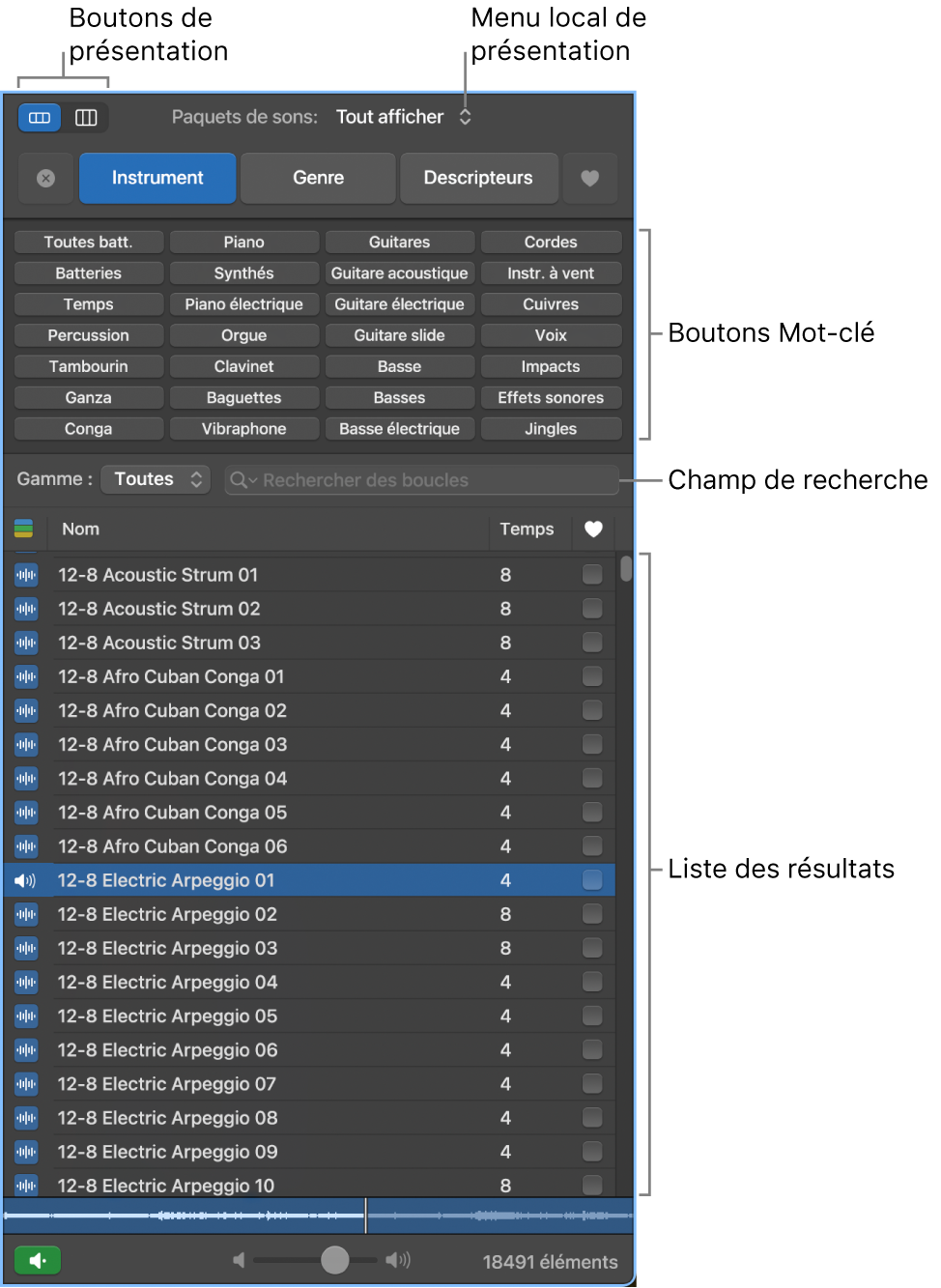
Boutons de présentation : Basculez entre la présentation par colonne et celle par bouton.
Menu local de présentation : Utilisez ce menu pour choisir les boucles à afficher. Affichez toutes les boucles disponibles ou filtrez-les pour n’afficher que les paquets de boucles ou celles de la bibliothèque de boucles de l’utilisateur.
Champ de recherche : Saisir du texte pour rechercher des boucles par nom.
Boutons de mots-clés : Filtrez les boucles à afficher en cliquant sur les boutons de mots-clés. Les boucles qui répondent à ce critère de recherche apparaissent dans la liste des résultats ci-dessous.
Colonnes de catégories : Filtrez les boucles à afficher en choisissant des catégories et des sous-catégories de gauche à droite. Les boucles qui répondent à ce critère de recherche apparaissent dans la liste des résultats ci-dessous.
Liste des résultats : Cette liste affiche toutes les boucles correspondant aux critères de recherche. Cliquez sur une boucle pour en obtenir un aperçu ; faites glisser une boucle de la liste des résultats vers la zone Pistes pour l’ajouter à votre projet.
Curseur de volume : Ajuste le volume des boucles que vous pré-écoutez.
Ouvrir le navigateur de boucles
Dans GarageBand sur Mac, procédez de l’une des manières suivantes :
Cliquez sur le bouton Navigateur de boucles
 dans la barre des commandes.
dans la barre des commandes.Choisissez Présentation > Afficher le navigateur de boucles.
Pour en savoir plus sur l’utilisation du navigateur de boucles, consultez la rubrique Boucles Apple Loops dans GarageBand sur Mac.